Windows rendszerindítás sok egymást követő lépést tartalmaz. Ha az indítás egyik művelete nem hajtja végre megfelelően, akkor a rendszer nem indul. Az egyik leggyakoribb ilyen probléma a kár. rendszerindító rekord Windows XP
Mi az a rendszerindító rekord?
A Master Boot Record, más néven MBR, kódrészletet, speciális aláírást és partíciós táblákat tartalmaz a rendszer megfelelő indításához. Amikor be van kapcsolva számítógép BIOS Az első teszt befejezése után az MBR kódrészletet betölti a RAM-ba, és továbbadja (a kód) irányítását a Windows további indításakor.
Ha olyan üzenetet lát, mint „hiányzik az ntldr”, „nincs indítóeszköz”, vagy csak egy fekete háttér, további haladás nélkül, javítást kell végrehajtania a hiba javításához. windows rendszerbetöltő XP.
A kudarc okai:
- Több operációs rendszer helytelen telepítése, amelyben a rendszerindító kód felül lett írva.
- Távolítsa el a Linuxot vagy a rendszerindítót.
- Vírusfertőzés (általában ransomware, amely megakadályozza a Windows indítását).
- Merevlemez sérülése.
- Áramkimaradások (vészleállítás).
Időnként kiderül, hogy a rendszer helyreállítható a működőképességben az MBR egyszerű átírásával, néha vissza kell állítani a rendszerindító szektorot. A legnehezebb eset a rendszerbetöltő fájlok kézi másolása a merevlemez indító szektorába.
MBR helyreállítás
Ha a rendszer nem indul el, az első lépés az MBR visszaállítása a helyreállítási konzol segítségével:
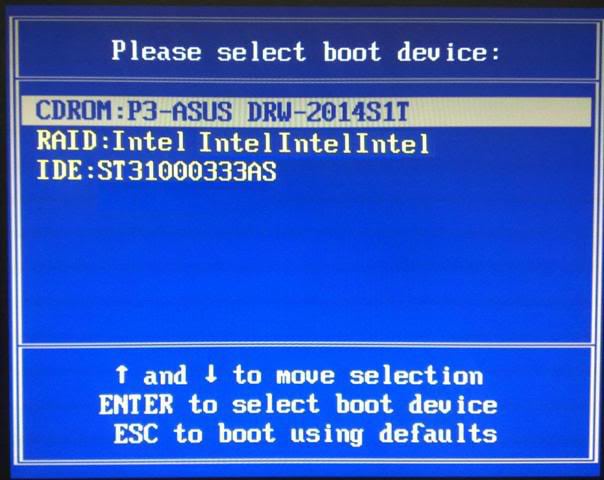
A rendszerindító rekord visszaállítva - próbálkozzon a rendszerindítással és a Windows XP újbóli engedélyezésével.
Rendszerindító szektor helyreállítása
Ha a képernyőn megjelenik egy olyan üzenet, mint “NTLDR hiányzik”, a probléma oka a sérült indító rekord. Tünetek szerint ez a hiba hasonlít egy MBR hibára, ezért jobb két helyreállítási parancsot futtatni:
Ha újraírja boot szektor és az MBR nem segített, akkor próbálja meg kijavítani a Boot.INI fájl hibáit:

A parancs végrehajtása során a program megkeresi a lemez összes szakaszát a Windows másolata. A felhasználót felkérjük, hogy rögzítse a rendszer konfigurációs fájlba való betöltésével kapcsolatos információkat, amelynek eredményeként a Windows megfelelően elindul.
Másolja a fájlokat
Ha új MBR-fájlok létrehozása és a rendszerindító szektor nem oldja meg az indítási hibát, akkor az NTLDR, NTDETECT.COM és boot.ini fájlokat manuálisan kell áthelyeznie a lemez gyökérzetébe.

A következő sorban a BOOT.INI fájl lesz.
Az összes parancs végrehajtása után írja be az „exit” menüpontot a konzolból való kilépéshez és a számítógép újraindításához. szétkapcsol telepítő adathordozó és a szokásos indítás - ezúttal a Windows XP rendszerbetöltőjével kapcsolatos problémát határozottan meg kell oldani.
Amikor egy komoly hiba jelentkezik a Windows XP rendszerben, amely megkérdőjelezi az operációs rendszer (OS) további megfelelő működését, akkor azonnal leáll, és spontán újraindul. Mi okozhat ilyen kritikus rendszer-összeomlást?
Először ki kell kapcsolnia az automatikus újraindítást, amikor egy rendszer összeomlik, hogy maga a hibaüzenet jelenjen meg.
Ehhez nyissa meg a menüt kezdet -> Vezérlőpult -> A rendszer -> -> paraméterek. törölje a Rendszerhiba -> Automatikus újraindítás
Most egy jelenség esetén kék képernyő halál esetén az operációs rendszer nem indul újra automatikusan, és egy információs hibaüzenet jelenik meg a műszaki adatokkal.
De van egy nyuna, miután kiadta a Windows XP orosz verzióját (ez a legtöbb XP felhasználó számára elérhető), a fejlesztők elfelejtették elhagyni a hibaüzenetek angol szövegét.
Ennek eredményeként egy olvashatatlan fehér karakterekkel nyomtatott üzenetet (amelyben nehéz csak a STOP szót kiírni) kék alapon. Ezt a képet nevezzük kék képernyő halál (a halál kék képernyője - BSOD).
Ezeket a hibákat az illesztőprogramok, a szolgáltatások, a hardver vagy az okozhatja szoftver (ON). Diagnosztizálni őket a legnehezebb.
Az üzenet szövege nagyon hasznos információkat tartalmaz, de olvashatatlan. Az értesítés teljes szövege az okától függ, de formátuma változatlan. Először a hiba neve, majd a javításra irányuló ajánlások (a leggyakoribb - nincs értelme tőlük) és végül a hiba száma és paraméterei.
Például
*** STOP: 0x000000D1 (0x00000000, 0x000000000, 0x00000000, 0xF8BCC2A4)
A STOP szó mögött található szöveg tartalmazza a hiba számát (hexadecimális jelölés) és legfeljebb négy paramétert, a hibától függően. Példánkban a 0x000000D1 (vagy csak D1) hibakód a leggyakoribb hiba. A nem elérhető biztonságos memóriacím elérésekor fordul elő. A paraméterek viszont jelzik annak a memóriacellának a címét, amelyen a hívás megtörtént, a megszakító számot, a művelet típusát (0 azt jelenti, hogy a memóriából olvasni kell) és a hívás címét.
A képernyő végén *** Nwiz.sys - Az F8BCCA44 alapja az F8BCC000-en, DateStamp 33bb8f1d - bizonyos esetekben a hibát okozó illesztőprogram neve. Ne gondolja, hogy ennek az illesztőprogramnak hibát kell tartalmaznia, és cserét kell igényelnie. Néha az ok egy másik programban található, amely instabilitással és rendszerhibával jár. Ugyanakkor nvidia sofőr Az Nwiz.sys teljesen helyes műveletet hajtott végre, csak az volt, hogy a rendszer már nem volt képes megfelelően értelmezni. Indítsa el a Windows védett módban, és próbálja meg kikapcsolni a sikertelen programot, vagy távolítsa el a szolgáltatást a helyreállítási konzol segítségével.
Ha a rendszer azonnal újraindul a hibaüzenet megjelenése után, akkor nem tudja rögzíteni a hibakódot. A legtöbb esetben azonban ugyanazt az információt írják be rendszer log, amely az Event Viewer konzol segítségével megtekinthető ( kezdet -> Vezérlőpult -> adminisztráció -> Esemény néző -> A rendszer). Itt csak a hibakódot és annak paramétereit tüntetjük fel.
STOP: |
paraméterek |
leírás |
| 0x0000000A | 1 - a hibás fellebbezés címe 2 - IRQL, amelyet memória elérésére használtak 3 - a memóriahozzáférés típusa: 0 \u003d olvasási művelet, 1 \u003d írási művelet 4 - a memória elérését kérő utasítás címe |
A kernel módban futó folyamat vagy az illesztőprogram megkísérelte elérni a memóriacellát anélkül, hogy hozzáférne volna hozzá. Ez a hiba meghibásodott (nem kompatibilis) hardver vagy szoftver esetén fordul elő. Vegye figyelembe a képernyő alján található illesztőprogram nevét - ez lehetőséget ad a probléma megoldására. Ha hasonló hiba jelentkezik a telepítési folyamat során, akkor annak oka lehet a szoftver és az antivírus program. A leggyakoribb ok az, hogy az eszközillesztő hozzáfér a memória védett területéhez. |
| 0x0000000D | 1 - kapcsolat szintű interakció 2 - a hozzáférést megkísérelő interakció szintje |
Keresse meg az interakciós pontokat, és határozza meg, hogy ezek közül melyik próbálja rosszul egymás után elérni ezt a szintet. |
| 0x0000001E | 1 - kivétel kód 2 - a cím, amelynek feldolgozása során hiba történt 3 - kivételként a 0. paraméter 4 - kivételként az 1. paraméter |
A Windows XP kernel érvénytelen vagy ismeretlen processzorparancsot észlelt. Általában ez a véletlenszerű memória hibáinak, a memória-hozzáférés megsértésének következménye. Ügyeljen nemcsak a megadott illesztőprogramra, hanem magára a címre is, amely ezt a hibát tartalmazza. A 0x80000003 kivételkód azt jelenti, hogy töréspontot vagy ítéletet sikerült elérni a memória elérése közben, de a rendszer a / NODEBUG billentyűvel indult. Ha a hiba ismét megjelenik, ellenőrizze, hogy a hibakeresőt nem állította le, és a rendszer a / DEBUG kapcsolóval indul. Nem Intel rendszereken, ha a kivétel címe 0XBFC0304, a hiba a processzor gyorsítótárazása miatt jelentkezik. Ha a hiba ismét megjelenik, vegye fel a kapcsolatot a gyártókkal. Általános szabály, hogy elemezni kell az üzenet második paraméterét, amely jelzi a meghajtó (funkció) címét, amely a probléma oka. |
| 0x00000020 | 1 - APC-cím, amely a kilépéskor még függőben volt 2 - számláló APC kommunikáció nem lehetséges 3 - jelenlegi IRQ szint |
A hibanév egy sérült (letiltott) APC számlálót jelöl. Ha a számláló egy olyan értéket mutat, amely nem egyenlő nullával, akkor ez a probléma forrása. A negatív érték azt jelzi, hogy az FsRtlEnterFileSystem nevű fájlrendszer nagyobb számú alkalommal, mint az FsRtlExitFileSystem. A pozitív érték az ellenkezőjét jelzi: Az FsRtlExitFileSystem többször hívásra került, mint az FsRtlEnterFileSystem. Ha ilyen helyzetben van, ellenőrizze a gép összes fájlrendszerét, különösen, ha nincs NTFS, FAT, HPFS és RDR. A jelenlegi IRQL-nek 0-nak kell lennie. Ha nem, akkor az illesztőprogramok törlésére szolgáló bizonyos eljárás hibát okozhat, amely visszatér a magas IRQ szintre. Ne feledje, mit csinált, vagy milyen alkalmazásokat zárt be, mely illesztőprogramokat telepítették a kék képernyő megjelenésekor. Ez a tünet komoly problémát jelez harmadik felek sofőrjeiben. |
| 0x00000023 | A probléma a FAT fájlrendszer-illesztőprogram (leggyakrabban egy lemezhiba). | |
| 0x00000024 | Probléma a fájlmeghajtóban nTFS rendszerek (lemezhiba). | |
| 0x0000002A | 1 - a cím, amelyen az IRP ( I / O csomag kérése ) nem megfelelő állapotban találták meg | Az IRP-t váratlanul észlelték nem megfelelő állapotban; ekkor egy mező vagy több mező nem volt kompatibilis a fennmaradó IRP állapotmal. Például az IRP, A befejezettnek azt jelölték, hogy továbbra is várja az eszköz illesztőprogramjának parancsainak végrehajtását. |
| 0x0000002B | A verem megtelt. Ez akkor fordulhat elő, amikor a kernelmeghajtó túl sok veremhívást használ. Ez súlyos kernelhibával fordulhat elő. | |
| 0x0000002E | 1 - a hibát okozó virtuális memória címe 2 - a hiba okának fizikai címe 3 - processzor státus regisztráció (PSR) 4 - hiba utasítás regisztráció (FIR) |
Összeomlás vagy hiba rAM memória (RAM ), beleértve a video adapter memóriáját. Az is akkor fordulhat elő, amikor az illesztőprogram a 0x8XXXXXXX memóriacímre címezi, amely nem létezik. |
| 0x00000031 | 1 - állapotkód, amely leírja, hogy a rendszer miért döntött úgy, hogy az inicializálás nem történt meg 2 - jelzi a 0. fázis inicializálási hibájának helyét. |
A rendszer inicializálása sikertelen volt a rendszerindítási szakaszban. |
| 0x00000032 | 1 - állapotkód, amely leírja, hogy a rendszer miért döntött úgy, hogy az inicializálás nem történt meg 2 - jelzi az 1. fázis inicializálási hibájának helyét. |
A rendszer inicializálása a következő lépésben sikertelen. |
| 0x00000035 | 1 - IRP cím | A legfelső szintű illesztőprogram az IoCallDriver () felületen megpróbálta meghívni az alsó szintű illesztőprogramot, de nem volt szabad hely a veremben, így az alacsonyabb szintű illesztőprogram nem fogja elérni a szükséges paramétereket, mivel ehhez egyáltalán nincs paraméter. Ez katasztrofális helyzet, mert a felső szintű járművezető úgy gondolja, hogy kitöltötte az alsóbb szintű sofőr paramétereit. Azóta azonban az utolsó illesztőprogramnak nincs helye a veremben, a fordító törölte a csomag végét. Ez azt jelenti, hogy valószínűleg valamilyen más memória megsérült. |
| 0x00000036 | 1 - objektum címe | Az eszközillesztő megpróbálta eltávolítani eszközének egyik objektumát a rendszerből, de ennek az objektumnak a számlálója nem volt 0, ami azt jelenti, hogy ennek az objektumnak még mindig vannak függőben lévő feladatai (a számláló azt az okot jelöli, amely miatt az objektum nem törölhető). Ez egy illesztőprogram-meghívási hiba. |
| 0x00000037 | Floppy meghajtó hibája | |
| 0x0000003E | A többprocesszoros rendszer nem támogatott, vagy nem szimmetrikus egymással szemben. A szimmetrikusság érdekében a processzoroknak azonos típusú és szintűnek kell lenniük. Például egy kísérlet használjon Pentium szintű processzort, és a 80486 hibát okoz. Ezenkívül az x86 rendszereken a lebegőpontos számításoknak mindkét processzoron vagy egyáltalán nincs lehetőségük. |
|
| 0x0000003F | Oldalfájl bejegyzések ). Ennek oka általában az illesztőprogram, amely nem tisztítja meg megfelelően az oldalfájlt, vagy ha nincs lemezterület. | |
| 0x00000040 | A meghajtó meghívta az IoBuildPartialMdl () függvényt és MDL-t küldött neki, hogy azonosítsa az MDL forrás egy részét, de az MDL kevesebb, mint a szükséges címkorlát. Ez egy illesztőprogram hibája. | |
| 0x00000044 | 1 - IRP cím | Az illesztőprogram IRP megszüntetést kért, de a csomag már elkészült. Ezt a hibát nehéz felismerni, mivel a legegyszerűbb eset - az illesztőprogram kétszer ugyanazt a műveletet kétszer elvégzi - általában nem az, ami történik Valóban. Ritkábban, 2 különféle illesztőprogram próbálja átvenni a csomagot, és kitölteni. Az első általában működik, a második pedig nem. Nehéz nyomon követni, hogy melyik sofőr tette ezt, mivel az első sofőr nyomait a második írta át. Konfliktus azonban felismerhető, ha a DeviceObject mezőket vesszük figyelembe a verem minden helyén. |
| 0x00000048 | Ez a hiba azt jelzi, hogy a kitöltendő I / O Request Packet (IRP) törlési sorrendjével rendelkezik, ami azt jelenti, hogy a csomag olyan helyzetben van, hogy törölhető. A csomag azonban már nem áll kapcsolatban az illesztőprogrammal, mivel már belépett a befejezési szakaszba. | |
| 0x00000049 | Az oldalhiba a megszakítással letiltva. Kezelje ezt a hibát, valamint a 0x0A-t. |
|
| 0x0000004C | Winlogon vagy CSRSS (Windows) hirtelen "meghalt". A kimeneti kód többet mondhat. Ez általában c0000005, ami azt jelzi, hogy a nem támogatott egy vagy másik eljárás során összeomlott kivétel. Ez akkor is előfordul, ha az illesztőprogramot vagy a rendszerkönyvtárt sérültnek ismerte el. |
|
| 0x0000004D | 1 - a felhasznált oldalak száma 2 - fizikai oldalak száma |
Nincs több szabad hely a művelet befejezéséhez. |
| 0x0000004E | 1.érték 1 2. a sérült oldalcímek értéke 3. a rendelkezésre álló oldalak száma 4. 0 1.érték 2 |
Ennek oka a meghajtó sérült (hibás) bemeneti / kimeneti szerkezete. |
| 0x00000050 | 1. érvénytelen címet jelöl a memóriában | Az eszközmeghajtó vagy a rendszerszolgáltatás olyan adatokat kért, amelyek nem voltak a memóriában. Ez egy RAM hiba vagy nem kompatibilis szoftver. |
| 0x00000051 | 1. 1. érték (jelzi, ahol a hiba történt) 2. érték 2 (jelzi, hogy a hiba hol jelent meg) 3. jelölhet egy könyvtárat 4. lehet a HvCheckHive "a visszatérési kódja, ha van ilyen könyvtár sérült |
Nyilvántartási hiba. Ez a hiba azt is jelentheti, hogy a beállításjegyzék I / O hibát kapott, amikor valamelyik fájlt elolvasta. A hibát hardverprobléma okozhatja, vagy a rendszer megsérült. Az is lehet azt jelenti, hogy a hibát csak a frissítési művelet okozza biztonsági rendszer, és ez csak akkor történik, amikor az erőforrások elfogynak. Ha ilyen hiba fordul elő, ellenőrizze, hogy a PDC vagy a BDC gépet használja-e, és hány fiók van a SAM adatbázisban (Account Security Manager), és hogy a megfelelő könyvtárak majdnem meg vannak-e tele. |
| 0x00000058 | A rendszer a visszaállított elsődleges partícióból indul, tehát a könyvtárak szerint a tükör rendben van, de valójában nem. Ezek a képek megváltoznak. | |
| 0x00000069 | A rendszer inicializálása sikertelen. A telepítést például nem fogadták el a helyes döntés a rendszer vagy a felhasználó telepítésével kapcsolatban újrakonfigurálta a rendszert. |
|
| 0x00000073 | 1. 5 2. 2 3. a könyvtárak listája 4. jelzi a könyvtár nevét tartalmazó UNICODE_STRING kódot |
Azt jelzi, hogy az egyik rendszerkönyvtár sérült vagy olvashatatlan. Ez a könyvtár lehet SZOFTVER, SECURITY vagy SAM (Account Security Manager). |
| 0x00000074 | Ez a hiba azt jelezheti, hogy az NTLDR által betöltött SYSTEM könyvtár sérült. Ez azonban gyakorlatilag lehetetlen, mivel az OSLOADER betöltés után mindig ellenőrzi a könyvtárakat, és ellenőrzi, hogy azok nem sérültek-e. Ez a hiba azt is jelentheti, hogy hiányoznak a szükséges regisztrációs kulcsok és paramétereik. A LastKnownGood (utolsó jó konfiguráció) feltöltése megoldhatja a problémát. | |
| 0x00000075 | A lemezen nincs szabad hely, és ez akkor fordulhat elő, ha megkísérli a regisztrációt írásvédett eszközre menteni. | |
| 0x00000077 | 1. 0 2. 0 3. PTE-érték a hiba idején 4. kernelhiba címe 1. állapotkód |
A rendszer megpróbálta kiolvasni a kernel adatait a virtuális memóriából (swap fájl), és nem találta az adatokat a megadott címen. Okok - RAM hibák, merevlemez-összeomlások, adatok sérülése vagy vírusfertőzés, stb. |
| 0x00000079 | 1. az eltérés típusa (1, 2 vagy 3): 1. eltérés a PRCB kiadási szintjeiben (dátum eltérés). Ha ez a helyzet, akkor 2. az építési típusok eltérése, ebben az esetben a 2. és a 3. paraméter: 3. A mikrocsatornás architektúra (MCA) számítógépekhez külön MCA HAL szükséges, in |
Ez az üzenet eltérést mutat az absztrakció szintje között windows hardver XP (Hardver absztrakciós réteg - HAL ) és a rendszer windows fájlok XP. Ennek oka az ACPI-vel rendelkező számítógépek BIOS-beállításainak hirtelen megváltozása, például egy merevlemez telepítése a rendszerrel egy másik számítógépre. Lehet, hogy a felhasználó manuálisan frissítette az NTOSKRNL.EXE vagy a HAL.DLL fájlt a nem kompatibilis verziókra. |
| 0x0000007A | A hiba ugyanazzal az okkal jár, mint a 0x77 hiba: a kernel adatokkal rendelkező oldal nem található a virtuális memóriában (swap fájl). A hibát a memória rossz blokkja vagy a lemezvezérlő hibája okozza. | |
| 0x0000007B | 1. mutató egy eszközobjektumhoz | A rendszerpartíció vagy a rendszerindító kötet nem található az indítás során. A probléma általában a lemezek újraosztásával, az új lemezek indítás előtti hozzáadásával jár. Ennek eredményeként a Boot.ini bejegyzései már nem felelnek meg a helyes partícióknak. |
| 0x0000007D | 1. a talált fizikai oldalak száma 2. alsó fizikai oldal 3. felső fizikai oldal 4. 0 |
Nincs elég memória a Windows betöltéséhez. Ennek oka a hiba vagy a RAM túl kevés mennyisége. |
| 0x0000007F | 1. konkrét ok | Akkor jelenik meg, amikor a processzor hibát követ el, amelyet a kernel nem tud kezelni. Leggyakrabban a RAM hibák, a processzor ventilátorának leállása, valamint a processzor túllépése és túlmelegedése miatt fordul elő. |
| 0x0000008B | 1 - lemezes aláírás MBR. 2 - a rendszerbetöltő kiszámítja az MBR ellenőrző összeget 3 - a rendszerben tárolt MBR ellenőrző összeg. |
Ez a hiba a rendszerindítási folyamat során fordul elő, amikor a rendszer által kiszámított MBR ellenőrző összeg nem egyezik a rendszerbetöltő ellenőrző összegével. Ez általában vírust jelent, mert egyes vírusokat nem lehet észlelni. Indítsa el a lemezt, és ellenőrizze a vírusokat. |
| 0x00000092 | Csak akkor jelenik meg, ha egy processzor illesztőprogramja egynél több aktív processzorral rendelkező rendszerbe indul. | |
| 0x00000098 | Az OC bemutató időszak vége (próbaverziók esetén). | |
| 0x0000009C | Végzetes hibaellenőrző berendezés. | |
| 0x0000009F | A sofőr leállás, készenléti (alvó) üzemmódba váltás vagy az ezekből az üzemmódokból való visszaállítás után helytelen vagy hibás állapotban van. | |
| 0x000000B4 | A videó illesztőprogram inicializálása sikertelen. Indítsa újra a védett módot, és oldja meg a hardverütközést, vagy görgesse vissza az új illesztőprogramot. | |
| 0x000000B9 | Rendszer logikai lapkakészlet hibákat észleltek. Ennek oka a hibás alaplap. | |
| 0x000000BE | Az illesztőprogram megírja írásvédett memória (ROM) megírását. | |
| 0x000000C2 | Érvénytelen memóriaelosztási művelet. Ennek oka a meghibásodott illesztőprogram vagy a szoftver. | |
| 0x000000C4 | Az illesztőprogram verzióinak ellenőrzése végzetes hibát észlel az illesztőprogramban ... | |
| 0x000000C5 | Megkíséreltek elérni egy folyamat érvénytelen memóriaterületét túl magas IRQL-vel. Ezt szinte mindig az illesztőprogramok okozzák, amelyek megsemmisítették a rendszerkészletet. | |
| 0x000000C6 | A sofőr a szabad memóriakészlethez fordult. Cserélje ki a meghajtót. | |
| 0x000000C7 | Kernel időzítő vagy késleltetett eljáráshívás ( DPC ) érvénytelen memória területén található. Ezt általában a vezető hibája okozza. | |
| 0x000000C9 | Jelzést kapott a járművezetőtől a figyelmeztető bemeneti / kimeneti ellenőrzésről. | |
| 0x000000CB | Hasonló a 0x76 hibához. Azt jelzi, hogy az illesztőprogram vagy az I / O rutin nem töltötte be a fennmaradó oldalakat a művelet befejezése után. | |
| 0x000000CE | A sofőr nem tudta visszavonni a várt műveleteket, mielőtt folytatta. Általában a hibás illesztőprogram vagy szolgáltatás telepítése után fordul elő. | |
| 0x000000D1 | A meghajtó elérhetetlen memóriacímet használ. | |
| 0x000000D8 | A rendszer kifogyott az oldaltáblázat bejegyzéseiből. Nincs elegendő PTE ( Oldalfájl bejegyzések ). Ennek oka általában az illesztőprogram, amely túl nagy memóriaterületet kér a kernelből, vagy nincs lemezterület (a lapozó fájl kicsi). | |
| 0x000000E3 | Ez a hiba akkor fordul elő, amikor hiba történik a következőn: fájlrendszer NTFS. | |
| 0x000000EA | Ez megjelenhet egy új video adapter vagy egy frissített video adapter illesztőprogram telepítése után, amely arra készteti a rendszert, hogy korlátlan ideig várjon a berendezés elérésekor. cserélje ki a video adaptert, vagy telepítsen egy másik illesztőprogramot. | |
| 0x000000ED | A Windows XP nem tudta elérni a következőt indító fájlok. Lásd: 0x7B. | |
| 0x000000F2 | A kernel „megszakító viharot” észlel, amikor az eszköz nem engedi el a megszakítást. Általában ez egy helytelen eszközmeghajtó vagy a "firmware" hibájának következménye | |
| 0x000000F3 | A Windows leállítása memória hiánya miatt nem sikerült. | |
| 0x1000007E | Hasonló a 0x7E-hez. | |
| 0x1000008E | Hasonló a 0x8E-hez. | |
| 0xc000009a | A Windows kernel az összes rendelkezésre álló memóriát kiosztotta a pool oldalak számára. | |
| 0xC0000135 | Hiba történt a könyvtár betöltésekor. A fájl hiányzik vagy sérült. Lehetséges regisztrációs sérülések. | |
| 0xc0000142 | A könyvtár inicializálása sikertelen | |
| 0xc0000218 | A szükséges regisztrációs kaptárfájl nem került letöltésre. A fájl megsérülhet vagy törölhető. A regisztrációs fájl megsérült a merevlemez vagy a RAM hibáinak miatt. | |
| 0xc000021a | Súlyos biztonsági probléma van a Windows XP rendszerben - a Winlogon.exe vagy a Csrss.exe programot megsértik. Ez a hiba akkor fordul elő, ha az archív helyreállítás hiányos, a rendszerfájl verziói nem egyeznek, és akkor is, ha a rendszerfájlok engedélyei helytelenül változnak meg, amikor számla A rendszer elveszíti a hozzáférést rendszerfájlok és mappák. | |
| 0xC0000221 | A megadott fájl problémája. Helyezze vissza a fájlt. | |
| 0xC0000244 | Biztonsági házirend ellenőrzésekor fordul elő, ha a CrashOnAuditFail engedélyezve van. | |
| 0xC000026C | Az eszközillesztő nem tölthető le. A probléma az illesztőprogramban van. | |
| 0xDEADDEAD | - Meghalt, Jim! | Az üzenet szinte szó szerinti fordítása: „Ez halál, Jim!” Ez egy üzenet a rendszer szándékos megsemmisítéséről a felhasználó által a hibakeresőből vagy a billentyűzetről. Természetesen csak akkor látja ezt az üzenetet, ha szándékosan tette meg! |
Annak ellenére, hogy a Windows operációs rendszert meglehetősen megbízhatónak és stabilnak tekintik, de egyetlen felhasználó sem védett a működése során bekövetkező hibák ellen. Az ezen operációs rendszer működése során fellépő hibákat számos tényező kiválthatja. Még például a vírusfertőzés problémákat okozhat a windows operáció. És abban az esetben, ha a rosszindulatú programokat időben eltávolította, mindegyik közvetlenül vagy közvetetten befolyásolta az operációs rendszert és annak munkafolyamatait. Ezen kívül bármilyen speciális szoftver telepítése után instabilitás léphet fel. Ennek ellenére nem igazán kellemes, ha az operációs rendszer hibákat okoz, és elkezdi gondolkodni a Windows hibák kijavításán. Próbáljuk meg együtt megoldani ezt a problémát.
Ehhez szükségünk van:
- Windows operációs rendszert futtató számítógép
- TuneUp segédprogramok
Hibaelhárítási útmutató
- Manapság az internet segítségével rengeteg olyan program található, amely ellenőrzi a Windows stabilitását a munkájában, ennek eredményeként javítja a meglévő hibákat. A legkényelmesebb a TuneUp Utilities program. Annak ellenére, hogy ez kereskedelem, az interneten kereshet triviális verziót. Annak érdekében, hogy megértsük a Windows javításának módját, le kell töltenie a TuneUp Utilities programot, és telepítenie kell a számítógépére.
- Ezután csak futtatjuk a programot. Az első indítás után megkezdődik a rendszer szkennelésének folyamata. Amint befejeződik, azonnal megtaláljuk magunkat a program főmenüjében.
- Előtt egy menü áll, amely három részből áll. Először el kell mennünk a "Rendszer támogatás" szakaszba és aktiválnunk kell az "Automatikus" opciót. Ezt követően a program automatikusan elkezdi javítani az operációs rendszer hibáit, valamint törli azok okait. Ezen felül ez a program megtisztítja a rendszerleíró adatbázist, és ha szükséges, töredezettségmentesítse a merevlemezt. Ezután a "Teljesítmény" menü szakaszra lépünk. Ebben a szakaszban látni fogjuk az "Ajánlások" feliratot, amelyre rá kell kattintani. A rendszer beállításával kapcsolatos javaslatokat fogunk látni. Ez szükséges a program eltávolításához, ha van ilyen, amely hátrányosan befolyásolja az operációs rendszer működését. Ezeknek a szakaszoknak a segítségével javíthatja a Windows XP, a Windows 7 és más Windows rendszereket, de ez még nem minden.
- Ezután megyünk a “Problémajavítás” szakaszhoz, és a bal egérgombbal kattintunk a “Problémák” sorra. A szemünk előtt a problémák és megoldások teljes listája nyílik meg. Például soha nem ellenőrizte merevlemez meghibásodások esetén, és működése instabil lehet. Ebben az esetben a program azonnal kérést küld annak ellenőrzésére és a problémák további kijavítására.
- Ezután, miután a program javította az összes létező hibát, újra kell indítania a számítógépet. Ezt követően az operációs rendszer sokkal jobban vagy stabilabban működik, legalábbis kell. Időnként meg kell ismételni az operációs rendszer hibáinak ellenőrzésére, valamint a működésében fellépő hibák kijavítására és kiküszöbölésére vonatkozó eljárást. Ezenkívül egy automatikus értesítés segítségével a program emlékezteti Önt arra, mikor és hogyan kell kijavítani a Windows 7, Windows XP, vagy más hibákat windows rendszerekarra az esetre, ha megtalálja őket.
Itt van egy rövid utasítás segítenie kell benne a munkában operációs rendszer nem okozott kellemetlenséget.
Minden új windows verzió egyre jobb. Mindegyikben azonban a hibák idővel felhalmozódnak, ami összeomlásokhoz, lefagyásokhoz és a számítógép lassú működéséhez vezet. Ez különösen akkor fordul elő, amikor a felhasználó rendszeresen telepít új alkalmazásokat tesztelésre, elhanyagolja a helyes leállást és a biztonságot, amikor a hálózaton szörföz. Hiba merülhet fel az egyes programok és a többiek közötti konfliktusok, a régi illesztőprogramok és az alkalmazások összeegyeztethetetlensége miatt frissített verzió OS, helytelen telepítés és maga a Windows beállításai.
Ezért minden felhasználó számára hasznos rendszeresen elvégezni a laptop vagy a számítógép megelőző karbantartását, azaz a hibákat kijavítani speciális programok. A legjobb a kiválasztott alkalmazást testreszabni, mondjuk, hetente egyszer. Így rendszerének mindig „formája” lesz, és soha nem fogja elfelejteni a megelőzést.
Nagyon sok olyan segédprogram és alkalmazás található, amelyek gyorsan és hatékonyan futtathatják a 8-at vagy az XP-t. Vegyük részletesen a legjobbakat:
CCleaner 4.01.4093
Ez a kicsi, kényelmes ingyenes segédprogram nagyon népszerű a felhasználók körében. Fő célja a szemét eltávolítása. Ide tartoznak az ideiglenes fájlok, a sütik, a böngészési előzmények, a kosár fájlok stb. Azt is tudja, hogyan kell tisztítani windows rendszerleíró adatbázis a hibák, szükségtelen könyvtárak és kiterjesztések alapján, amelyek elkerülhetetlenül felhalmozódnak az idő múlásával. A hibák kijavítása ezzel a programmal lehetővé teszi a rendszer egészének felgyorsítását, és jelentősen megnövelheti a lemezterületet is. A segédprogram használatának biztonságát több szintű ellenőrzés biztosítja, amely elkerüli az adatok véletlenszerű törlésének valószínűségét.
Advanced SystemCare 6.2 Pro
 Ez a program egy kiváló segédprogramok teljes csomagja, amelyekkel a rendszer kiváló állapotban lesz. Az alkalmazás nem csak a szemetet tisztítja és a hibák automatikus javítását tervezi, hanem a háttérben működve védi a rosszindulatú programok és a vírusok fenyegetéseit is (saját vírusölővel rendelkezik). Ezen felül felhasználható az aktuális rendszerbeállítások elemzésére és a számítógép sebességének növelésére. A program lehetővé teszi másolatfájlok megtalálását és a tartalom elemzését merevlemez, kezeli az indítást, automatikusan kikapcsolja a számítógépet egy adott időben, létrehoz egy illesztőprogram-archívumot, stb. Ennek az alkalmazásnak köszönhetően a Windows úgy működik, mint egy óra. Két működési móddal rendelkezik: egyszerűsített, amelyben a felhasználónak csak el kell indítania az intelligens ellenőrzési eljárást, és fejlett, szakértők számára tervezett. Egy szép felület és az orosz nyelv támogatása nagyszerű kiegészítést jelent ennek a programnak a hatalmas lehetőségeihez, amely ingyenes és fizetett verziókkal egyaránt rendelkezik.
Ez a program egy kiváló segédprogramok teljes csomagja, amelyekkel a rendszer kiváló állapotban lesz. Az alkalmazás nem csak a szemetet tisztítja és a hibák automatikus javítását tervezi, hanem a háttérben működve védi a rosszindulatú programok és a vírusok fenyegetéseit is (saját vírusölővel rendelkezik). Ezen felül felhasználható az aktuális rendszerbeállítások elemzésére és a számítógép sebességének növelésére. A program lehetővé teszi másolatfájlok megtalálását és a tartalom elemzését merevlemez, kezeli az indítást, automatikusan kikapcsolja a számítógépet egy adott időben, létrehoz egy illesztőprogram-archívumot, stb. Ennek az alkalmazásnak köszönhetően a Windows úgy működik, mint egy óra. Két működési móddal rendelkezik: egyszerűsített, amelyben a felhasználónak csak el kell indítania az intelligens ellenőrzési eljárást, és fejlett, szakértők számára tervezett. Egy szép felület és az orosz nyelv támogatása nagyszerű kiegészítést jelent ennek a programnak a hatalmas lehetőségeihez, amely ingyenes és fizetett verziókkal egyaránt rendelkezik.
TuneUp Utilities 2013 ver.13.0.3020.19 Final
 Ezek egy kiváló javítóeszköz és windows beállítások. javítás kemény hibák lemez és rendszerleíró adatbázis, nagy teljesítményű töredezettségmentesítő, hatékony törmelék eltávolítás, a rendszer hangolásának képessége. Mire van még szükség a boldogsághoz rendes felhasználó? A csomag minden segédprogramja integrálva van a modern B-be új verzió van egy takarékos mód, amely minimalizálja a kijelző, a videokártya és a processzor energiafogyasztását. Ezenkívül a szükségtelen (nem használt) automatikus kikapcsolása hosszú ideig) alkalmazások. Mindez a rendszer teljesítményét a legmagasabb szintre hozza.
Ezek egy kiváló javítóeszköz és windows beállítások. javítás kemény hibák lemez és rendszerleíró adatbázis, nagy teljesítményű töredezettségmentesítő, hatékony törmelék eltávolítás, a rendszer hangolásának képessége. Mire van még szükség a boldogsághoz rendes felhasználó? A csomag minden segédprogramja integrálva van a modern B-be új verzió van egy takarékos mód, amely minimalizálja a kijelző, a videokártya és a processzor energiafogyasztását. Ezenkívül a szükségtelen (nem használt) automatikus kikapcsolása hosszú ideig) alkalmazások. Mindez a rendszer teljesítményét a legmagasabb szintre hozza.
A hibajavítást bármelyik felsorolt \u200b\u200bprogram végrehajthatja. Mindegyik jó a maga módján. Személy szerint legjobban szeretem az Advanced SystemCare-t, de az Ön által választott program az ízlésétől és a személyes preferenciáitól függ. Javaslom a legjobb felhasználását, és ne felejtsük el az időszakos megelőzést.




